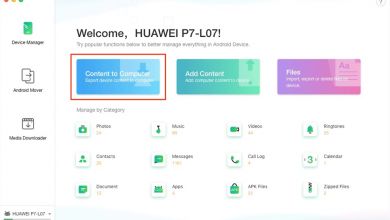Как сохранить веб-страницы в список для чтения на iPhone
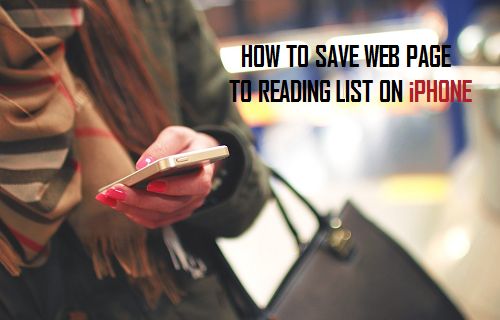
[ad_1]
Знаете ли вы, что ваш iPhone позволяет сохранять веб-страницы для чтения в автономном режиме? Эта функция очень полезна, когда вы нашли что-то интересное в Интернете, но у вас нет времени это читать.

Когда вы сохраняете веб-страницу на свой iPhone, ссылка на веб-страницу будет сохранена, а копия веб-страницы будет сохранена на вашем iPhone. Вы можете получить доступ к этой сохраненной странице без подключения к Интернету и использовать ссылку для посещения веб-сайта с более информативными статьями, как только вы получите доступ к Интернету.
Сохраняйте веб-страницы в список для чтения на iPhone
Выполните следующие действия, чтобы сохранить веб-страницы с ваших любимых веб-сайтов для чтения в автономном режиме. Эта привычка сохранять веб-страницы для чтения в автономном режиме — отличный способ использовать время, проведенное в дороге. Просто сохраняйте веб-страницы с ваших любимых веб-сайтов и читайте их в автономном режиме во время поездки.
1. На главном экране нажмите на Сафари
2. Получите доступ к своему любимому веб-сайту в Safari и начните просматривать статью на веб-сайте.
3. Как только вы найдете интересную статью, нажмите в любом месте на верхняя часть браузера Safari чтобы открыть нижнее меню на вашем iPhone.
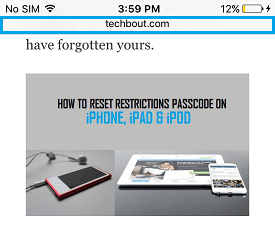
Как показано на изображении выше, нажатие в любом месте отмеченной области откроет нижнее меню, которое вы можете увидеть на изображении шага № 4 ниже. Еще один способ открыть нижнее меню — прокрутить статью, которую вы просматриваете, вверх.
4. В нижней части экрана коснитесь значка Значок «Поделиться». Как вы можете видеть на изображении ниже, значок общего доступа будет находиться в середине нижнего меню со стрелкой вверх.

5. Далее нажмите на Добавить в список для чтения кнопка. Эта кнопка или значок имеет форму очков для чтения (см. изображение ниже).

Теперь веб-страница добавлена в ваш список для чтения, и вы можете получить доступ к этой конкретной веб-странице в любое время, даже если вы не в сети.
Вы можете продолжить этот процесс и добавить больше страниц в список для чтения.
Как получить доступ к списку для чтения на iPhone
Выполните следующие действия, чтобы получить доступ к сохраненным веб-страницам на вашем iPhone. Они будут доступны в списке для чтения вашего iPhone.
1. На главном экране нажмите на Сафари чтобы открыть веб-браузер вашего iPhone по умолчанию.
2. Как только вы окажетесь в Safari, нажмите на значок Значок списка для чтения. Значок «Список для чтения» на вашем iPhone представлен значком открытой книги, который очень сложно не заметить.
![]()
3. Затем нажмите на значок, который выглядит как очки, чтобы просмотреть список для чтения (см. изображение ниже).
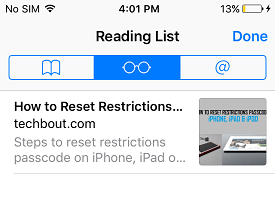
4. Получив доступ к своему списку для чтения, нажмите на любую сохраненную страницу, которую вы хотите прочитать, и начните максимально эффективно использовать свое свободное время.
- Как сохранить веб-страницу в формате PDF на вашем iPhone и iPad
- Как заблокировать веб-сайты на вашем iPhone и iPad
[ad_2]